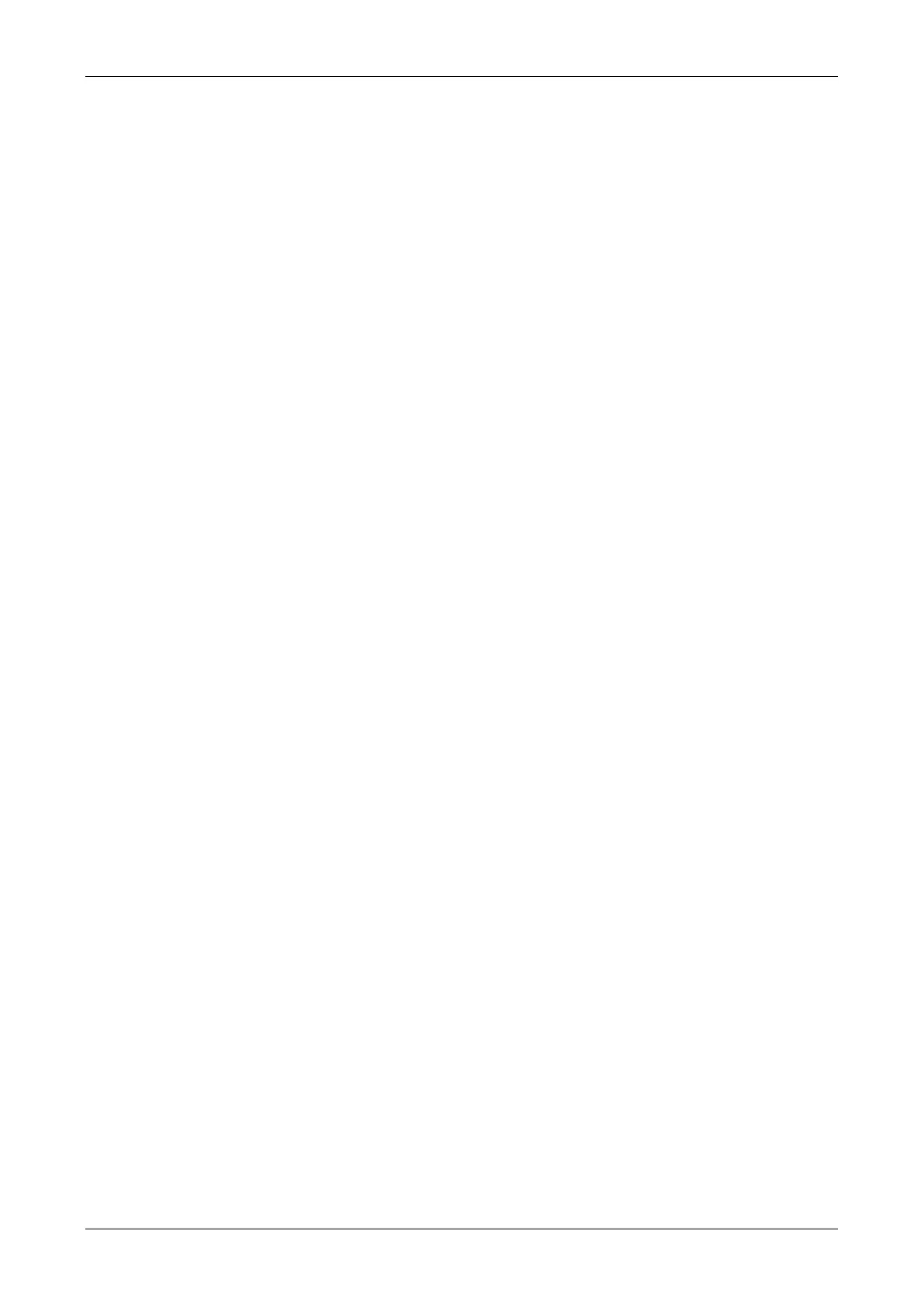Optelec ClearView
+
Deutsch 39
6. Problembehandlung
Fabrikeinstellungen
Falls bei der Bedienung Probleme auftreten, können Sie
das Gerät auf die Fabrikeinstellungen zurücksetzen.
Schalten Sie dazu das Gerät aus, warten Sie drei
Sekunden und halten Sie anschließend den Ein-
/Ausschalter drei Sekunden lang gedrückt. Ihr ClearView
+
startet nun wieder mit den ursprünglichen
Fabrikeinstellungen.
Nach dem Einschalten erscheint kein Bild auf dem
ClearView
+
-Bildschirm
- Überprüfen Sie, ob das Gerät wirklich eingeschaltet ist
(rotes Lämpchen am Lesetisch muss leuchten).
- Prüfen Sie alle Kabel- und Hardwareverbindungen.
- Falls Sie keinen original ClearView
+
-Monitor benutzen,
überprüfen Sie bitte, ob Ihr Monitor separat
eingeschaltet ist.
Bild wird nicht scharf
- Überprüfen Sie, ob der Autofokus ausgeschaltet ist (ein
rotes Lämpchen an der zentralen Kontrolltaste
leuchtet). Drücken Sie die Autofokus-Taste, um den
Autofokus einzuschalten.
- Reinigen Sie den Spiegel an der Kamera vorsichtig mit
einem weichen Tuch.
- Reinigen Sie den Monitor mit einem weichen Tuch.
Bilder oder Texte sehen grau aus oder sind kontrastarm
- Drücken Sie die Modustaste und wechseln Sie in den
kontrastreichen Lesemodus.
- Passen Sie die Bildeinstellungen oder die Bildhelligkeit
an.